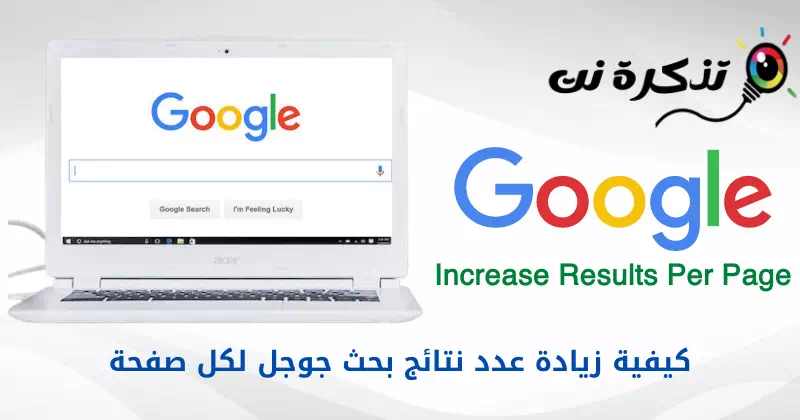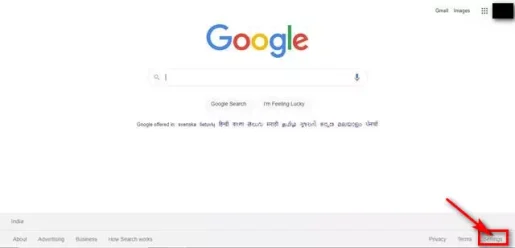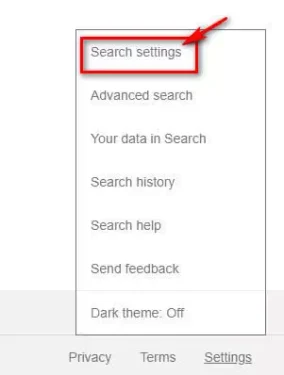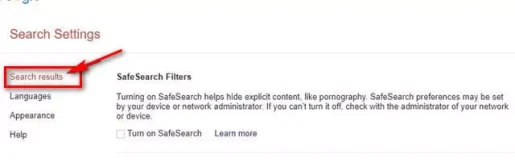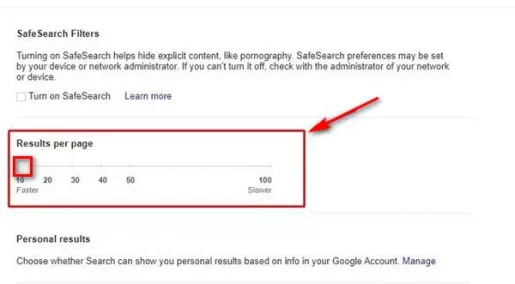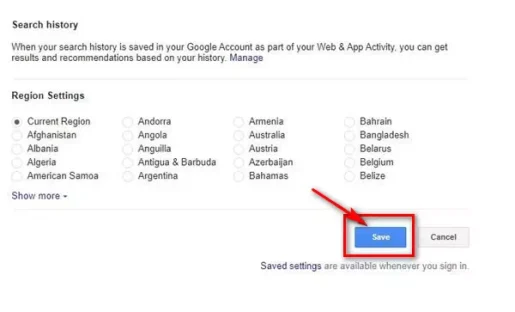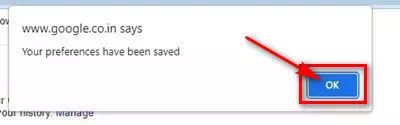Ania kung giunsa pagkuha ang labaw sa 10 nga mga resulta sa pagpangita matag panid sa search engine sa Google.
Gipanag-iya sa Alphabet ang pinakadako nga search engine sa Internet sa kalibutan. Ang search engine, nailhan nga Google search, nagtanyag og daghang impormasyon mahitungod sa tanan nga imong mahunahunaan.
Ang Google dili lang laing search engine. Kini ang search engine nga gidangup sa daghang mga tawo alang sa pagpangita sa produkto, labing bag-ong balita ug matag klase sa adlaw-adlaw nga pagpangita. Ang mga resulta sa pagpangita sa Google naghatag kanimo og liboan ka mga kapanguhaan alang sa imong mga keyword.
Kung ikaw usa ka aktibo nga tiggamit sa Google, mahimo nimong nahibal-an nga ang search engine nagbalik sa kinatibuk-an nga 10 nga mga resulta sa pagpangita matag panid. Kung dili ka kontento sa top 10 nga mga resulta, mahimo kang mopadayon sa sunod nga panid.
Bisan pa, nahibal-an ba nimo nga mahimo nimong madugangan ang gidaghanon sa mga resulta sa pagpangita gikan sa kapilian sa mga setting sa Google? Sayon ra kaayo nga madugangan ang mga resulta sa pagpangita sa Google matag panid, ug sa kini nga artikulo ipakita namon kanimo kung giunsa kini buhaton.
Mga lakang aron madugangan ang mga resulta sa pagpangita sa Google matag panid
Gipaambit namo kanimo ang usa ka sunod-sunod nga giya sa pagdugang sa gidaghanon sa mga resulta sa pagpangita sa Google kada panid. Kinahanglan nimong ablihan ang browser sa imong PC ug sundon ang yano nga mga lakang sa ubos.
- Una sa tanan, ablihi ang imong paborito nga internet browser ug adto Google search engine web page.
- Sa panid sa pagpangita sa Google, i-klik ang buton (setting) aron maabot Mga setting sa ubos nga tuo nga suok sa screen.
I-klik ang Settings button - من Mga kapilian menu nga makita, i-klik ang opsyon (Mga setting sa pagpangita) aron maabot Mga setting sa pagpangita.
Pag-klik sa kapilian sa mga setting sa pagpangita - unya sa Panid sa mga setting sa pagpangita , Pag-klik (search Results) aron maabot resulta sa panukiduki.
Pag-klik sa mga resulta sa pagpangita - Sa tuo nga pane, makita nimo ang usa ka slider Mga resulta sa pagpangita matag panid (Mga Resulta Matag Panid). Kinahanglan nimong i-drag ang slider sa tuo aron madugangan ang gidaghanon sa mga resulta sa pagpangita matag panid.
Kinahanglan nimo nga i-drag ang slider - Kung nahuman na ka, pag-scroll down ug i-klik ang buton (Luwasa) aron makatipig.
I-klik ang Save button - Sa prompt sa pagkumpirma, i-klik ang buton (Ok) sa pag-uyon.
I-klik ang OK button aron makumpirma
Ug mao kana ug mao kini kung giunsa nimo madugangan ang imong mga resulta sa pagpangita sa Google matag panid.
Mahimo ka usab interesado nga mahibal-an ang bahin sa:
- Giunsa ang pagpaaktibo sa dark mode alang sa pagpangita sa Google alang sa PC
- Giunsa ang pag-usab sa default search engine sa Google Chrome
- ug pagkahibalo Giunsa ang pag-usab sa default search engine sa Android
- Hibal-i kung giunsa ang pagpangita pinaagi sa mga imahe imbis nga teksto
- Giunsa mapalong ang mga popular nga pagpangita sa Chrome alang sa mga Android phone
Kami nanghinaut nga imong makita nga kini nga artikulo makatabang sa pagkat-on kung giunsa pagdugang ang gidaghanon sa mga resulta sa pagpangita sa Google matag panid. Ipaambit kanamo ang imong opinyon ug kasinatian sa mga komento.